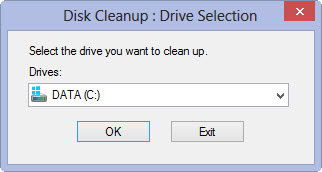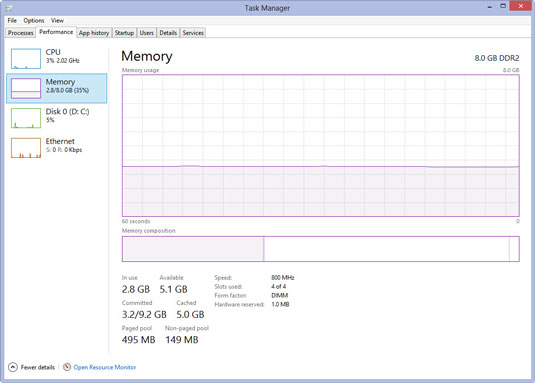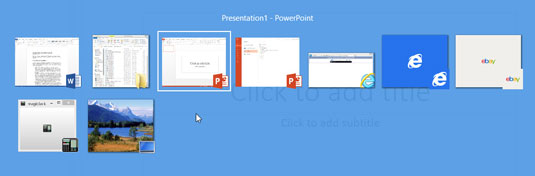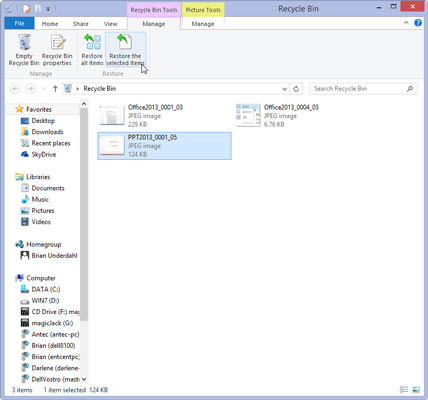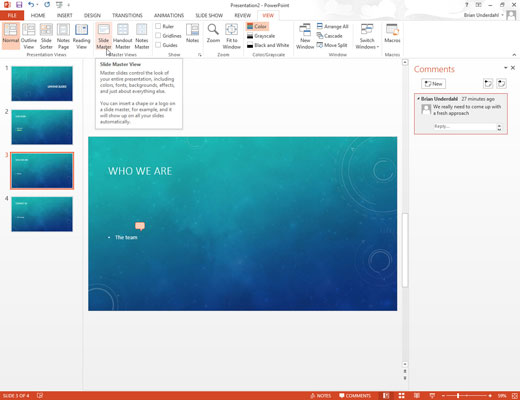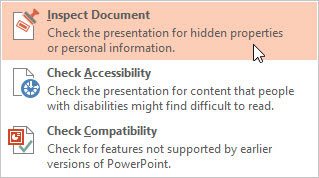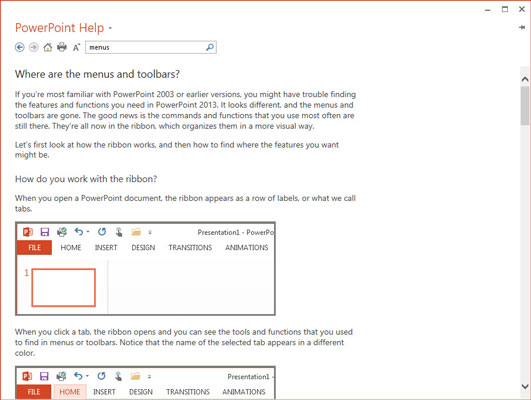Du kan ikke finde din fil.
Enten har du gemt filen i en anden mappe, eller også har du brugt et andet filnavn til at gemme den, end du havde tænkt dig.
Den mest sandsynlige måde at finde din præsentation på er at tjekke listen i højre side af menuen Filer. Denne liste indeholder de præsentationer, du senest har arbejdet på. Hvis du ikke kan finde præsentationen på denne liste, skal du kalde dialogboksen Åbn (vælg Fil → Åbn → Computer) og klik derefter på et af valgene i Seneste mapper. Dette viser en større liste over nyligt brugte filer.
Som en sidste udvej kan du bruge Windows-søgefunktionen (på Start-menuen) til at finde præsentationen.
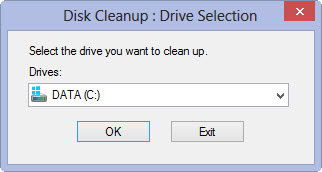
Du er løbet tør for harddiskplads.
Åbn File Explorer-vinduet (skriv File Explorer, og klik eller tryk på File Explorer-knappen), og søg gennem din harddisk og leder efter filer, du ikke har brug for. Slet nok filer til at frigøre et par megabyte, og tryk derefter på Alt+Tab for at gå tilbage til PowerPoint og gemme din fil.
Hvis din harddisk er fuld, og du ikke kan finde mere end et par filer at slette, kan du prøve at dobbeltklikke på papirkurvsikonet og vælge Filer→Tøm papirkurven. Dette frigør ofte ekstra harddiskplads.
Hvis det ikke virker, skal du skrive Diskoprydning og klikke eller trykke på knappen Diskoprydning. Diskoprydningsprogrammet scanner din harddisk for unødvendige filer og tilbyder at fjerne dem for dig. Det kan ofte frigøre mange megabyte harddiskplads.
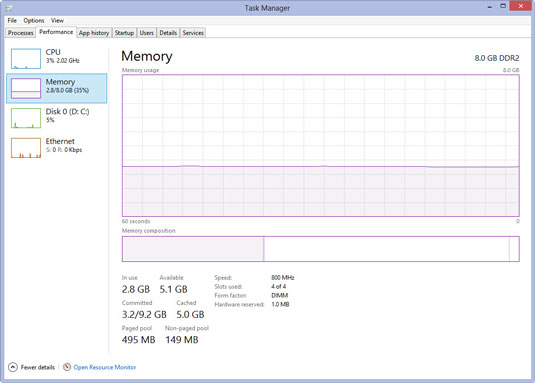
Du er løbet tør for hukommelse.
Mange mennesker bruger stadig computere med kun 1 GB intern hukommelse. Selvom du kan køre PowerPoint med så lidt som 1 GB hukommelse, vil det køre meget bedre, hvis du har mindst 4 GB RAM. Den ekstra hukommelse hjælper din computer til ikke at give op og gå ned på grund af overbelastningen af åbne programmer. Hukommelse er billig! Hvorfor ikke sikre dig, at du har nok?
Skriv Task Manager og klik på Task Manager knappen. Klik derefter på fanen Ydelse og klik på Hukommelse for at se hukommelsesoplysningerne.
Du er løbet tør for hukommelse.
Mange mennesker bruger stadig computere med kun 1 GB intern hukommelse. Selvom du kan køre PowerPoint med så lidt som 1 GB hukommelse, vil det køre meget bedre, hvis du har mindst 4 GB RAM. Den ekstra hukommelse hjælper din computer til ikke at give op og gå ned på grund af overbelastningen af åbne programmer. Hukommelse er billig! Hvorfor ikke sikre dig, at du har nok?
Skriv Task Manager og klik på Task Manager knappen. Klik derefter på fanen Ydelse og klik på Hukommelse for at se hukommelsesoplysningerne.
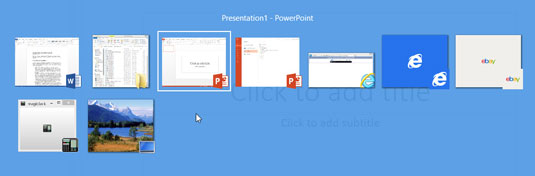
PowerPoint er forsvundet!
Hvad skete der? Mest sandsynligt har du klikket på et område uden for PowerPoint-vinduet, eller du trykkede på Alt+Tab eller Alt+Esc, som fører dig til et andet program. Tryk på Alt+Tab for at få PowerPoint tilbage. Du skal muligvis trykke på Alt+Tab flere gange, før PowerPoint kommer tilbage til livet.
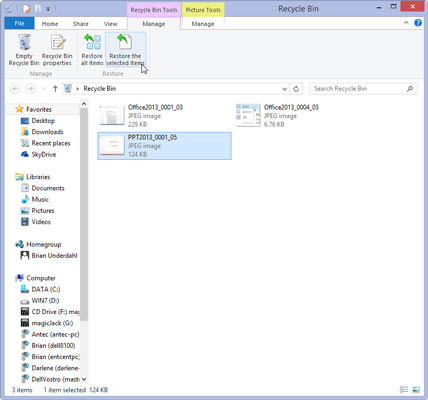
Du har ved et uheld slettet en fil.
Der er gode chancer for, at du kan redde den slettede fil, hvis du handler hurtigt nok. Dobbeltklik på papirkurvsikonet, der sidder på dit skrivebord. Du kan sikkert finde den slettede fil der. Hvis det er tilfældet, skal du højreklikke på det og vælge Gendan i menuen, der vises.
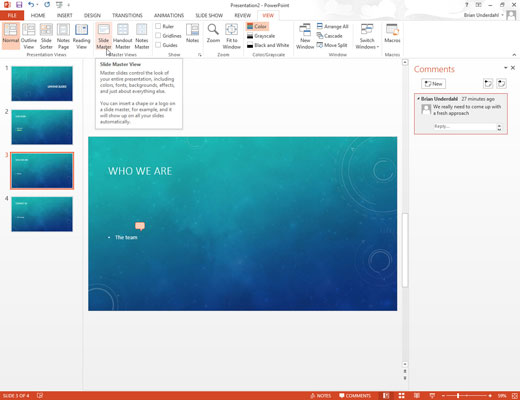
PowerPoint lader dig ikke redigere det, du vil.
Uanset hvor hårdt du klikker, lader PowerPoint dig ikke redigere den doohickey på skærmen. Hvad giver? Doohickey er sandsynligvis en del af Slide Master. For at redigere den skal du klikke på fanen Vis og derefter klikke på knappen Slide Master i gruppen Master Views.
Dette trin viser Slide Master og giver dig mulighed for at redigere den. Det objekt, du forsøger at redigere, kan dog være under et andet objekt. Hvis det er tilfældet, skal du flytte det andet objekt til side midlertidigt. Når du er færdig, skal du trække det andet objekt tilbage på plads.
PowerPoint lader dig ikke redigere det, du vil.
Uanset hvor hårdt du klikker, lader PowerPoint dig ikke redigere den doohickey på skærmen. Hvad giver? Doohickey er sandsynligvis en del af Slide Master. For at redigere den skal du klikke på fanen Vis og derefter klikke på knappen Slide Master i gruppen Master Views.
Dette trin viser Slide Master og giver dig mulighed for at redigere den. Det objekt, du forsøger at redigere, kan dog være under et andet objekt. Hvis det er tilfældet, skal du flytte det andet objekt til side midlertidigt. Når du er færdig, skal du trække det andet objekt tilbage på plads.
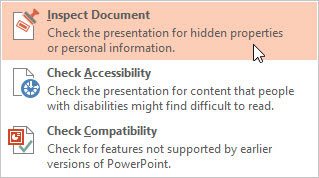
Du ønsker ikke at give alle dine personlige oplysninger.
Du har forberedt en præsentation, som din virksomhed skal distribuere, og du vil helst ikke inkludere dine personlige oplysninger, så hele verden kan se dem.
Frygt ej! Office 2013 indeholder en funktion, der kan inspicere dit dokument for personlige oplysninger. For at bruge det skal du klikke på fanen Filer, vælge Info, og derefter klikke på knappen Check for Issues og vælge Undersøg dokument. Følg derefter instruktionerne, der vises på skærmen.
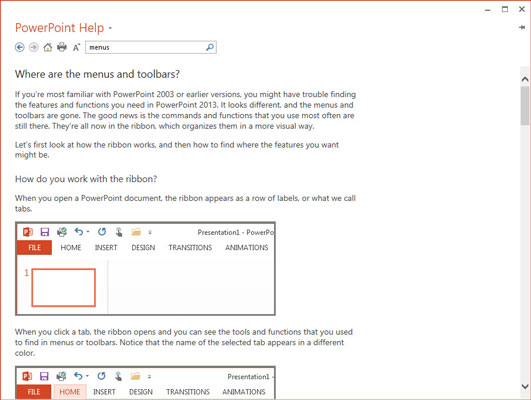
Du kan ikke finde ud af, hvor en kommando blev af.
Hvis du er en langvarig PowerPoint-bruger, har du investeret meget tid i at finde, hvor alle dets vigtige kommandoer er gemt. Selvom den nye Ribbon-grænseflade formodes at være nemmere at bruge, er funktionerne nogle gange stadig svære at finde.
Heldigvis har PowerPoints Hjælp et praktisk diagram, der viser den nye placering for alle de gamle kommandoer og værktøjslinjeknapper. For at finde denne liste skal du klikke på knappen Hjælp (findes øverst til højre i PowerPoint-vinduet), søge efter ordet "menuer" og derefter vælge "Hvor er menuerne og værktøjslinjerne."

1
Projektoren virker ikke.
En LCD-projektor fungerer muligvis ikke af mange årsager. Forudsat at computeren og projektoren både er tilsluttet og tændt, og du har brugt det korrekte videokabel til at tilslutte din computer til projektoren, bør du sikre dig, at dine videoindgangsporte fungerer. Hvis du bruger en bærbar computer, skal du sørge for, at den eksterne videoport er aktiveret.